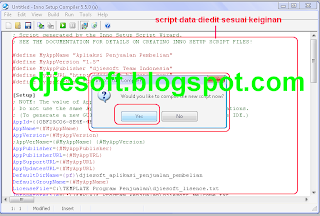Saya akan share lagi bagaimana cara membuat setup installer, kali ini dengan menggunakan software Paquet Builder 2.9 yang hampir sama dengan Inno Setup Baiklah langsung saja ke tahapan membuat setup installer menggunakan Paquet Builder 2.9 :
Klik new dan pilih Standard Package (default), KlikOK
Isi data data yang diperlukan, seperti data profil, lisensi,
file file yang diperlukan(OCX,DLL,Database/Ms.Access,Gambar, dst)
Untuk mengetahui file apa saja yang dibutuhkan oleh project vb6,
anda dapat gunakan software DependOn for vb6
jika sudah maka tekan Build untuk mulai proses pembuatan setup
Tunggu dan proses pembuatan setup installer anda selesai
Tags:
cara membuat setup installer vb6, tutorial cara membuat setup installer vb6, buat setup vb, cara buat installer vb6, tutorial Inno Setup 5.5.0 Wizard, buat setup denganPaquet Builder 2.9 Wizard, create setup using Paquet Builder 2.9 Wizard, Langkah/Tahapan membuat setup vb6 Paquet Builder 2.9, free download Paquet Builder 2.9, download Paquet Builder 2.9 versi terbaru, Paquet Builder 2.9 full version